Zaman sekarang ini suatu hal yang tidak mungkin bahwa seseorang tidak mengenal lagi yang namanya flash disk bukan?, seiring berkembangnya teknologi khususnya di bidang computer, orang-orang lebih tertarik kepada hal-hal yang instant karena dengan mempertimbangkan segi ekonomi juga diminati karena efisiensi waktu. Selogan hari ini pun adalah paling ringkas, paling hemat, dan paling cepat, serba instant gitu…hehehehe
Tutorial install windows ini saya buat karena juga terkait langsung dengan pengalama pribadi saya, yang saat ini saya sedang menggeluti dunia computer (teknisi). Mudah-mudahan dapan membantu memecahkan permasalahan bagi teman-teman sekalian.
Untuk memulai menginstall OS/dalam hal ini Windows SP, tentunya ada beberapa hal yang perlu di siapkan:
- Kompute/leptop (notbook/netbook) pasien, kali ini kita akan membahas Netbook karena saat ini netbook belum mempunyai spesifikasi cd rom untuk menginstall pake CD tentunya.
- CD/DVD eksternal, atau computer PC/nootbook yang mendukung cd-rom nya. Berguna saat awal kita mengkopy CD Windows XP.
- CD Windows XP/file iso yang telah terkopy di hardisk.
- Sebuah USB Flasdisk tentunya, kapasitas minimal 1 G.
- Aplikasi/software yang kita perlukan, yaitu kita gunakan PeToUSB yang disa di download disini.
Langkah-langkah pembuatan:
- Ekstrak file winxp_usb.zip dijadikan satu folder bersama sembarang yang penting filenya gak berantakan sewaktu ekstraknya.
- Tancapkan USB flash disk ke salah satu port USB. Ingat-ingat posisi drive-nya. Apakah F:, G:, H:, dan seterusnya...
- Masukkan CD instalasi Windows XP ke optical drive. Jika komputer menjalankan proses instalasi secara otomatis, batalkan saja dan tutup semua aplikasi yang tengah berjalan.
- Selanjutnya, buka folder di mana Anda mengekstrak aplikasi modul pembuat instalasi.
- Jalankan file bernama “usb_prep8.bat” maka di layar monitor akan tampak jendela Command Prompt berisi macam-macam perintah.
Jika sudah muncul tulisan “Press any key to continue,” tekan sembarang tombol untuk konfirmasi.
- Di layar akan muncul jendela PEtoUSB yang meminta Anda memformat USB flash disk Anda. Tak perlu mengubah setting apa pun, langsung klik Start untuk mulai proses format. Jawab konfirmasi sesuai kebutuhan Anda.
- Jika sudah selesai, tutup jendela PEtoUSB (jangan menutup jendela Command Prompt yang tadi terbuka ketika Anda menjalankan usb_prep8.bat), maka di layar akan muncul opsi-opsi 0 hingga 5.
- Gunakan opsi 1 untuk memilih sumber file instalasi yang nantinya akan disalin ke flash disk. Disini, tentukan di drive mana Anda menyimpan instalasi Windows XP. Pilih saja optical drive di mana sudah ada CD Windows XP di dalamnya, atau pilih folder pilihan Anda jika Anda telah menyalin file instalasi Windows XP ke folder tertentu.
- Pilih opsi 3 untuk menentukan di mana Anda mencolok flash disk. Kalau flash disk Anda berada di drive F:, maka ketik F dan tekan ENTER. Jika drive G: maka ketik G dan tekan ENTER, begitu seterusnya berlaku untuk drive lain.
- Selanjutnya pilih opsi 4 untuk mulai proses pembuatan modul instalasi yang nantinya akan disalin ke flash disk secara otomatis. Jawab apa pun konfirmasi yang muncul dengan Y atau YES atau OK atau bentuk persetujuan lain.
- Saat menginstall, pilih 1 dulu , lalu kemudian 2 saat setelah selesai proses setelah restart. Setelah benar-benar selesai install baru flash nya di safely remove.
Selesai! Kini flash disk Anda telah siap digunakan untuk instalasi Windows XP! Silahkan melakukan setting pada BIOS Anda, dan pilih Removeable Disk (atau apa pun nama lainnya) sebagai media pertama yang dijalankan saat booting.
Setelah install tinggal mensett konfigurasi sesuai keinginan kita, mungkin bagi teman-teman yang ingin merubahnya. Kalo gak ya bisa langsung pakai aja.. :-D
Catatan (berbagi pengalaman):
- Bagi teman-teman yang ingin mencoba, silahkan coba. Selanjutnya usb flasdisk anda akan dapat menginstall windows ke leptop tanpa cr rom.
- saya uda nyoba gan, tapi masih belum pas menurut saya karena:
1. gak bisa repair windows xp
2. saat pertama kali menghidupkan kompi, muncul opsi yang mengharuskan kita untuk memilih… (menurut saya sih itu hal yang mengganggu)
*mudah-mudahan akan saya terbitkan kembali tutorial lanjutannya (tetap tongkrongi blog saya)

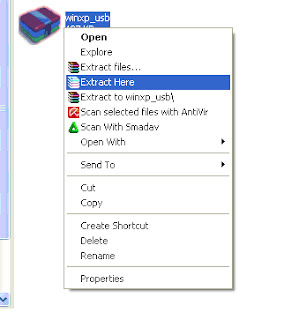











Tidak ada komentar:
Posting Komentar